hp打印机怎么打印黑白 惠普打印机黑白打印设置步骤
更新时间:2024-03-31 14:01:31作者:yang
惠普打印机是一款常见的办公设备,它不仅可以打印彩色文件,还可以打印黑白文件,在日常使用中我们可能会需要用到黑白打印功能。如何在惠普打印机上进行黑白打印设置呢?接下来我们将介绍一些简单的步骤,帮助您轻松实现惠普打印机的黑白打印设置。
方法如下:
1.按【win+R】快捷键打开运行,输入:control 点击【确定】
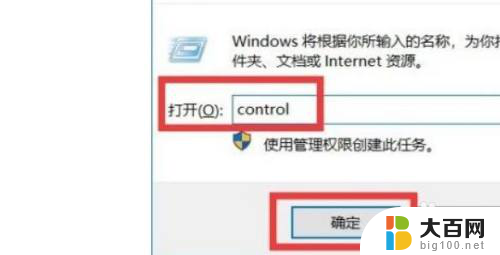
2.进入Windows设置界面后,点击【设备】设置,如图所示:
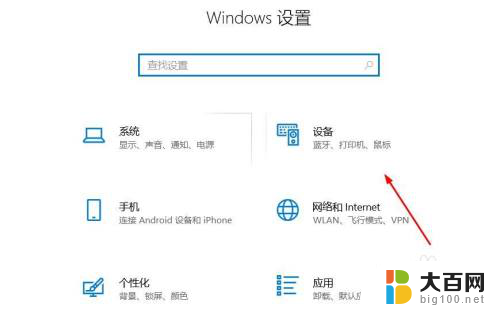
3.在设备界面右侧,点击【设备和打印机】设置,如图:
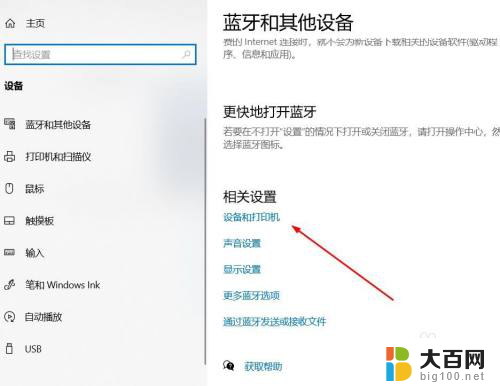
4.右击打印机设备,在出来的菜单里点击【打印机首选项】

5.进入打印机首选项后,点击【纸张/质量】选项卡

6.在颜色设置里面有两个选项,黑白和彩色。根据需要打印的纸张自行勾选颜色打印即可
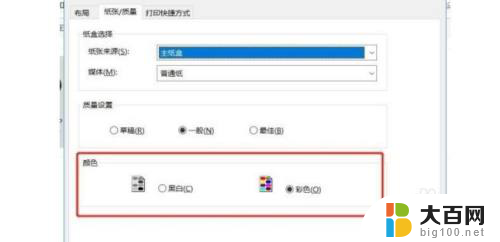
以上是关于如何使用HP打印机打印黑白的全部内容,如果你也遇到了同样的情况,请参考我的方法进行处理,希望对大家有所帮助。
hp打印机怎么打印黑白 惠普打印机黑白打印设置步骤相关教程
- 爱普生打印机如何设置黑白打印 爱普生EPSON打印机黑白打印设置步骤
- 大打印机怎么选择黑白打印的 怎样在打印机上将彩色打印设置为黑白打印
- 惠普打印机可以复印吗 惠普打印机复印设置步骤
- 彩色打印机怎么打黑白的 彩色打印机如何设置黑白打印模式
- 小白打印怎么设置黑白 打印机怎样设置才能默认打印黑白色
- 彩色打印机可以打黑白的吗 如何将彩色打印机设置为黑白打印
- 惠普打印机怎么彩印 打印机彩色打印设置方法
- 惠普打印机测试页怎么打 HP打印机打印测试页的步骤
- 惠普打印机如何自动双面打印 惠普打印机如何设置自动双面打印
- hp m1005打印机可以双面打印吗 怎么在惠普打印机上进行双面打印
- 苹果进windows系统 Mac 双系统如何使用 Option 键切换
- win开机不显示桌面 电脑开机后黑屏无法显示桌面解决方法
- windows nginx自动启动 Windows环境下Nginx开机自启动实现方法
- winds自动更新关闭 笔记本电脑关闭自动更新方法
- 怎样把windows更新关闭 笔记本电脑如何关闭自动更新
- windows怎么把软件删干净 如何在笔记本上彻底删除软件
电脑教程推荐